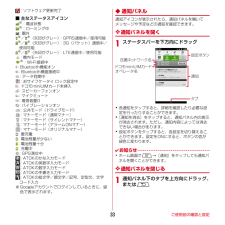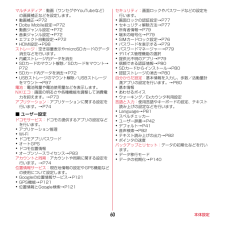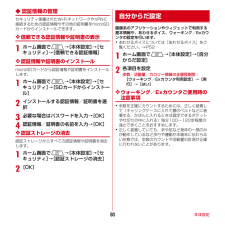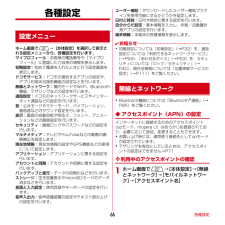Q&A
取扱説明書・マニュアル (文書検索対応分のみ)
"消去"3 件の検索結果
"消去"20 - 30 件目を表示
全般
質問者が納得ややこしいですが、その時計アイコンは「スッキリ目覚まし」のマークではありません。
ホーム画面に時計ウィジェットは表示しているでしょうか。
表示しているのであれば、その時計ウィジェットをタッチするとアラームの設定が出てきます。そこで設定を変えられます。
表示していない場合は、ホーム画面でメニューキーを押し「追加」からウィジェットの「時計」を選択してください。
ちなみに、この時計の「アラーム」の時計アイコンは右上に表示され、スヌーズ状態で左上にも表示されます。
4886日前view158
全般
質問者が納得Androidバージョンが上がったのですから、
データ引継ぎでupgradeしたらご質問者様の
ような状態になることは十分に考えられます。
理由は、2.3.5の頃のアプリケーション、システムデータが
4.0でうまく最適化されないからではないかと。
まだ、ご質問者様はupgrade後に
強制終了(FC)連発で使い物にならない
という状態になっていないのでマシなほうです。
メモリの消費が増えるのは仕様です。
ICS(Android4.0)が滑らかに動作するための
推奨メモリ容量が790MBとい...
4644日前view21
本体設定38本体設定ホーム画面でm→[本体設定]を選択して表示される設定メニューから、各種設定を行います。■ プロフィールマイプロフィール:お客様の電話番号や[マイプロフィール]に登録したご自身の情報を表示します。初期設定:本端末を使うために最初に設定が必要な項目をまとめて設定できます。■ 無線とネットワークWi-Fi:Wi-FiネットワークとWi-Fiの詳細設定などを行います。Wi-Fi簡単登録: 簡単な操作で無線LANアクセスポイントに接続できます。Bluetooth:Bluetooth機能の設定を行います。FMトランスミッタ: FMトランスミッタの設定を行います。データ使用:LTE/3G/GSMネットワークの利用や、パケット通信でのデータ量の設定などを行います。その他:機内モードやテザリングなどの設定を行います。■端末通話設定:ドコモのネットワークサービスやインターネット通話などの設定を行います。音・振動:公共モードやマナーモード、バイブレーション、着信音などの設定を行います。ディスプレイ:画面の明るさやフォントなどの設定を行います。マルチメディア:動画(ワンセグやYouTubeなど)の画質補正などを設...
付録/索引50◆ エラーメッセージ●しばらくお待ちください・音声回線/パケット通信設備が故障、または音声回線ネットワーク/パケット通信ネットワークが非常に混み合っています。しばらくたってから操作し直してください。・110番、119番、118番には電話をかけることができます。ただし、状況によりつながらない場合があります。●しばらくお待ちください(パケット)パケット通信設備が故障、またはパケット通信ネットワークが非常に混み合っています。しばらくたってから操作し直してください。●電池残量がありません。シャットダウンします。電池残量がありません。充電してください。→P26●PINコードが正しくありません。残り回数:X正しくないPINコードを入力すると表示されます。正しいPINコードを入力してください。→P44●PINコードを入力PINコードを有効にしているときに電源を入れると表示されます。正しいPINコードを入力してください。→P44●SIMカードが挿入されていませんドコモminiUIMカードが正しく挿入されていない場合に表示されます。ドコモminiUIMカードが正しく挿入されているか確認してください。なお、ドコモm...
ご使用前の確認と設定33:ソフトウェア更新完了■ 主なステータスアイコン※:電波状態※:ローミング中:圏外※/※(矢印がグレー):GPRS通信中/使用可能※/※(矢印がグレー):3G(パケット)通信中/使用可能※/※(矢印がグレー):LTE通信中/使用可能:機内モード※:Wi-Fi接続中:Bluetooth機能オン:Bluetooth機器接続中:データ同期中:おサイフケータイ ロック設定中:ドコモminiUIMカード未挿入:スピーカーフォンオン:マイクミュート:着信音量0:バイブレーションオン:公共モード(ドライブモード):マナーモード(通常マナー):マナーモード(サイレントマナー):マナーモード(アラームONマナー):マナーモード(オリジナルマナー):要充電:電池残量が少ない:電池残量十分:充電中:GPS測位中:ATOKのかな入力モード:ATOKの英数字入力モード:ATOKの数字入力モード:ATOKの手書き入力モード:ATOKの絵文字/顔文字/記号、定型文、文字コード入力※Googleアカウントでログインしているときに、緑色で表示されます。◆ 通知パネル通知アイコンが表示されたら、通知パネルを開いてメッセー...
各種設定40各種設定ホーム画面でm→[本体設定]を選択して表示される設定メニューから、各種設定を行います。マイプロフィール:お客様の電話番号や[マイプロフィール]に登録したご自身の情報を表示します。初期設定:初めて電源を入れたときに行う設定画面を表示します。ドコモサービス:ドコモの提供するアプリの設定や、アプリ利用状況提供機能の設定などを行います。無線とネットワーク:機内モードやWi-Fi、Bluetooth機能、テザリングなどの設定を行います。通話設定:ドコモのネットワークサービスやインターネット通話などの設定を行います。音:公共モードやマナーモード、バイブレーション、着信音などのサウンド設定を行います。表示:画面の自動回転や明るさ、フォント、アニメーションなどの画面設定を行います。セキュリティ:画面ロックやパスワードなどの設定を行います。マルチメディア:テレビやYouTubeなどの動画の画質補正を設定します。現在地情報:現在地情報の設定やGPS機能などの使用について設定します。アプリケーション:アプリケーションに関する設定を行います。アカウントと同期:アカウントや同期に関する設定を行います。バックアップと...
ご使用前の確認と設定45❖ 認証情報ストレージの消去認証情報ストレージからすべての認証情報や証明書を消去して、ストレージのパスワードをリセットします。1ホーム画面でm→[本体設定]→[セキュリティ]→[ストレージの消去]2[OK]❖ microSDカードから認証情報や証明書をインストール1ホーム画面でm→[本体設定]→[セキュリティ]→[証明書のインストール]2インストールする認証情報/証明書を選択3必要な場合はパスワードを入力→[OK]4認証情報/証明書の名前を入力→[OK]・認証情報ストレージにパスワードを設定していない場合は、画面の指示に従ってパスワードを設定します。
ご使用前の確認と設定35:マナーモード(オリジナルマナー):要充電:電池残量がほとんどない:電池残量が少ない:電池残量十分:充電中:かな入力モード:英字入力モード:数字入力モード:手書き入力モード:絵文字/顔文字/記号、定型文、文字コード入力◆ 通知パネル通知アイコンが表示されたら、通知パネルを開いてメッセージや予定などの通知を確認できます。❖ 通知パネルを開く1ステータスバーを下方向にドラッグa設定スイッチ設定スイッチをタップすると、各設定を切り替えることができます。・ をタップすると、設定メニューを表示できます。b通知各通知をタップすると、詳細を確認したり必要な設定を行ったりすることができます。・ をタップすると、通知パネル内の表示が消去されます。通知内容によっては が表示されない場合があります。c在圏ネットワーク名dSIMカード事業者名eタブ❖ 通知パネルを閉じる1通知パネル下のタブを上方向にドラッグ、またはc❖ 設定スイッチを変更する設定スイッチの機能割り当てを変更します。1通知パネルの設定スイッチをロングタッチ→パネル選択画面で機能を選択◆ ディスプレイの表示が消えたら本端末を一定時間操作しなかった...
本体設定72◆ 動画補正動画(ワンセグやYouTubeなど)の画質補正をするかを設定します。1ホーム画面でm→[本体設定]→[マルチメディア]2[動画補正]にチェック/チェックを外す✔お知らせ・カメラで録画した動画や、ダウンロードなどでmicroSDカード内に保存した動画も、720p以下のサイズであれば再生時に画質補正されます。◆ Dolby Mobile設定動画や音楽を再生するときのDolby Mobile機能の設定をします。1ホーム画面でm→[本体設定]→[マルチメディア]→[Dolby Mobile設定]2[動画ジャンル設定で使用]/[音楽ジャンル設定で使用]3[動画ジャンル設定]/[音楽ジャンル設定]でジャンルを選択ステータスバーに が表示されます。アイコンは設定するジャンルにより異なります。✔お知らせ・[エフェクト自動設定]は、お買い上げ時に[Playミュージック]のみで動作します。・Dolby Mobileを設定した場合は、イコライザなどの他の音響機能を使用しないことをおすすめします。◆ メモリ空き容量の確認本端末、microSDカード、USB接続した大記憶容量装置(USBマスストレージ)の空き容...
本体設定60マルチメディア:動画(ワンセグやYouTubeなど)の画質補正などを設定します。・動画補正→P72・Dolby Mobile設定→P72・動画ジャンル設定→P72・音楽ジャンル設定→P72・エフェクト自動設定→P72・HDMI設定→P98ストレージ:空き容量表示やmicroSDカードのデータ消去などを行います。・内蔵ストレージ内データを消去・SDカードのマウント解除/SDカードをマウント→P72・SDカード内データを消去→P72・USBストレージのマウント解除/USBストレージをマウント→P97電池:電池残量や電池使用量などを表示します。NX!エコ:画面の明るさや各種機能を調整して消費電力を抑えます。→P73アプリケーション:アプリケーションに関する設定を行います。→P74■ ユーザー設定ドコモサービス:ドコモの提供するアプリの設定などを行います。・アプリケーション管理・Wi-Fi・ドコモアプリパスワード・オートGPS・ドコモ位置情報・オープンソースライセンス→P83アカウントと同期:アカウントや同期に関する設定を行います。→P74位置情報サービス:現在地情報の設定やGPS機能などの使用について設...
本体設定80◆ 認証情報の管理セキュリティ保護されたWi-FiネットワークやVPNに接続するための認証情報やその他の証明書をmicroSDカードからインストールできます。❖ 信頼できる認証情報や証明書の表示1ホーム画面でm→[本体設定]→[セキュリティ]→[信頼できる認証情報]❖ 認証情報や証明書のインストールmicroSDカードから認証情報や証明書をインストールします。1ホーム画面でm→[本体設定]→[セキュリティ]→[SDカードからインストール]2インストールする認証情報/証明書を選択3必要な場合はパスワードを入力→[OK]4認証情報/証明書の名前を入力→[OK]❖ 認証ストレージの消去認証ストレージからすべての認証情報や証明書を消去します。1ホーム画面でm→[本体設定]→[セキュリティ]→[認証ストレージの消去]2[OK]健康系のアプリケーションやウィジェットで利用する基本情報や、あわせるボイス、ウォーキング/Exカウンタの設定を行います。・あわせるボイスについては「あわせるボイス」をご覧ください。→P521ホーム画面でm→[本体設定]→[自分からだ設定]2各項目を設定歩数/活動量/カロリー情報の全履歴...
各種設定66各種設定ホーム画面でm→[本体設定]を選択して表示される設定メニューから、各種設定を行います。マイプロフィール:お客様の電話番号や[マイプロフィール]に登録したご自身の情報を表示します。初期設定:初めて電源を入れたときに行う設定画面を表示します。ドコモサービス:ドコモの提供するアプリの設定や、アプリ利用状況提供機能の設定などを行います。無線とネットワーク:機内モードやWi-Fi、Bluetooth機能、テザリングなどの設定を行います。通話設定:ドコモのネットワークサービスやインターネット通話などの設定を行います。音:公共モードやマナーモード、バイブレーション、着信音などのサウンド設定を行います。表示:画面の自動回転や明るさ、フォント、アニメーションなどの画面設定を行います。セキュリティ:画面ロックやパスワードなどの設定を行います。マルチメディア:テレビやYouTubeなどの動画の画質補正を設定します。現在地情報:現在地情報の設定やGPS機能などの使用について設定します。アプリケーション:アプリケーションに関する設定を行います。アカウントと同期:アカウントや同期に関する設定を行います。バックアップと...
- 1